PPT更换背景颜色的方法教程
时间:2023-02-03 11:06:18作者:极光下载站人气:123
在powerpoint演示文稿中进行幻灯片的编辑与设计时,我们可以为幻灯片添加一定的背景效果,比如我们可以为幻灯片设置喜欢的颜色填充效果。如果后续我们希望更换幻灯片的背景颜色,小伙伴们知道具体该如何进行操作吗,其实操作方法是非常简单的。我们只需要点击打开“设置背景格式”侧边栏后,在其中选择“纯色填充”或者“渐变填充”,然后点击“颜色”处的下拉箭头就可以子选项中点击选择想要的新颜色了,选择某个颜色后我们还可以点击调整颜色的透明度等参数,小伙伴们可以进行适当的调整,以达到更好的视觉效果和整体效果。接下来,小编就来和小伙伴们分享具体的操作步骤了,有需要或者是感兴趣的小伙伴们快来和小伙伴们一起往下看看吧!
操作步骤
第一步:打开需要更换颜色背景的PPT;
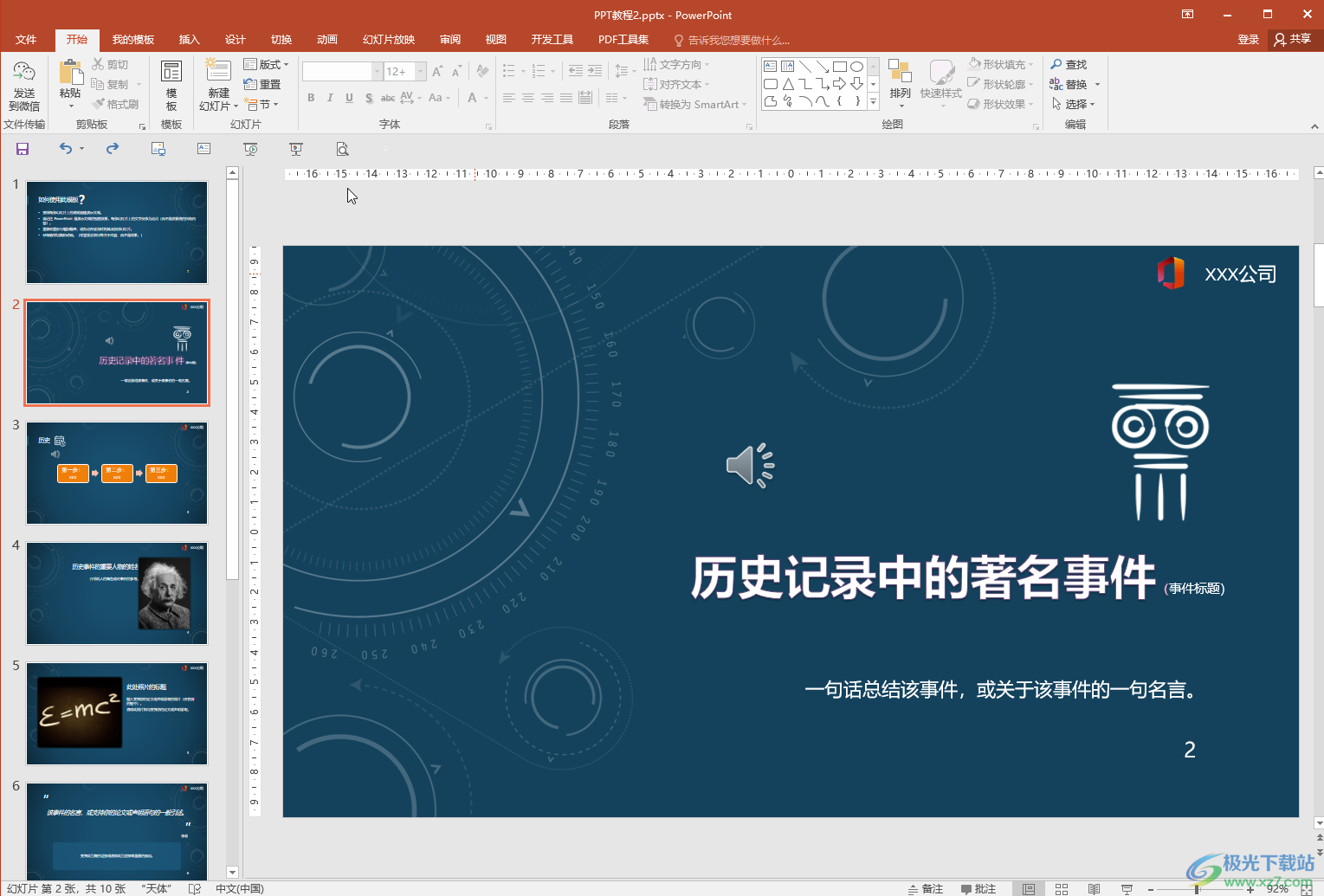
第二步:在“设计”选项卡中点击“设计背景格式”按钮打开侧边栏;
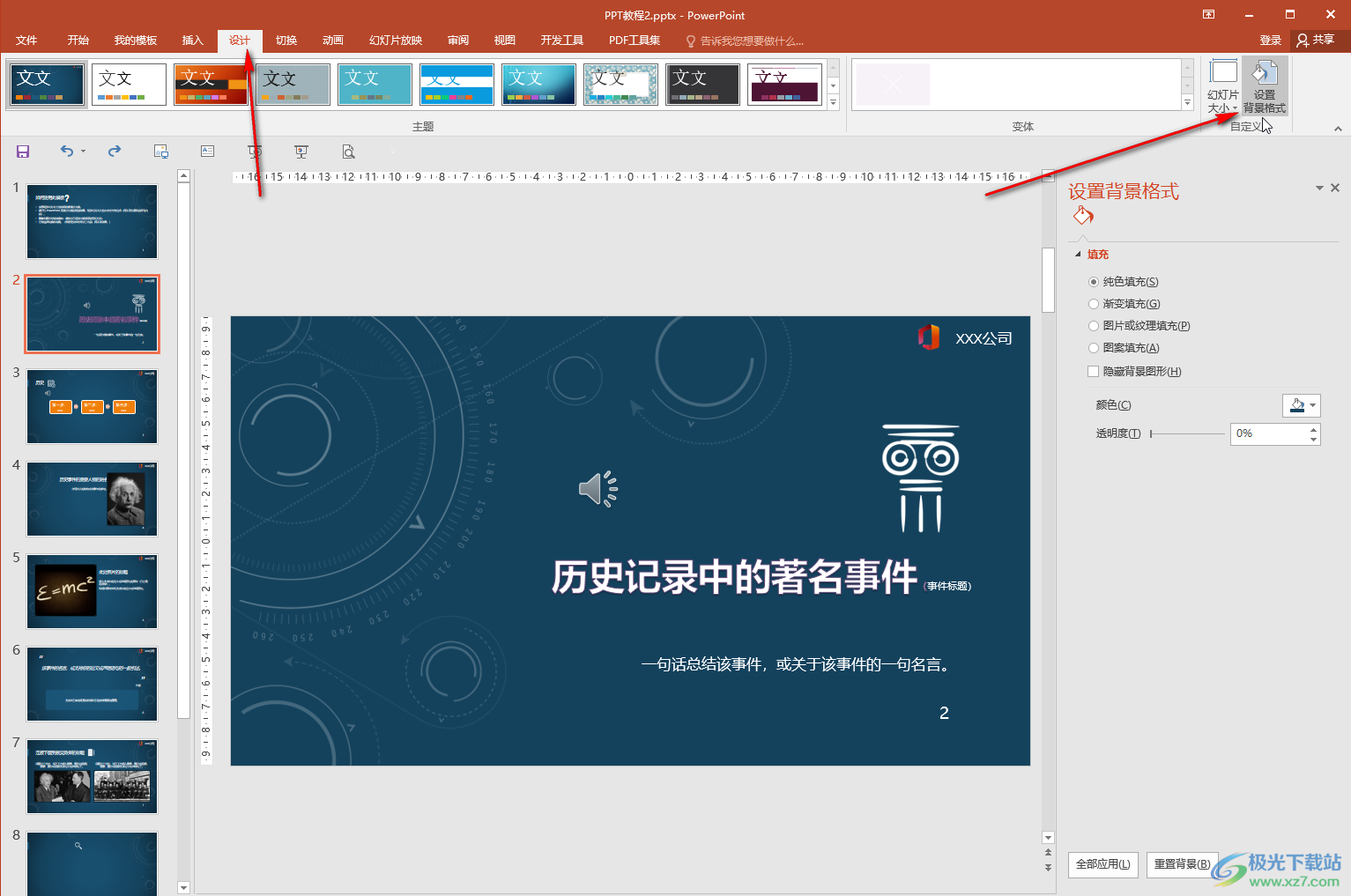
第三步:或者在界面中右键点击一下后在子选项中点击“设置背景格式”按钮打开;

第四步:也可以在左侧缩略图中右键点击一下后在子选项中点击“设置背景格式”按钮打开;
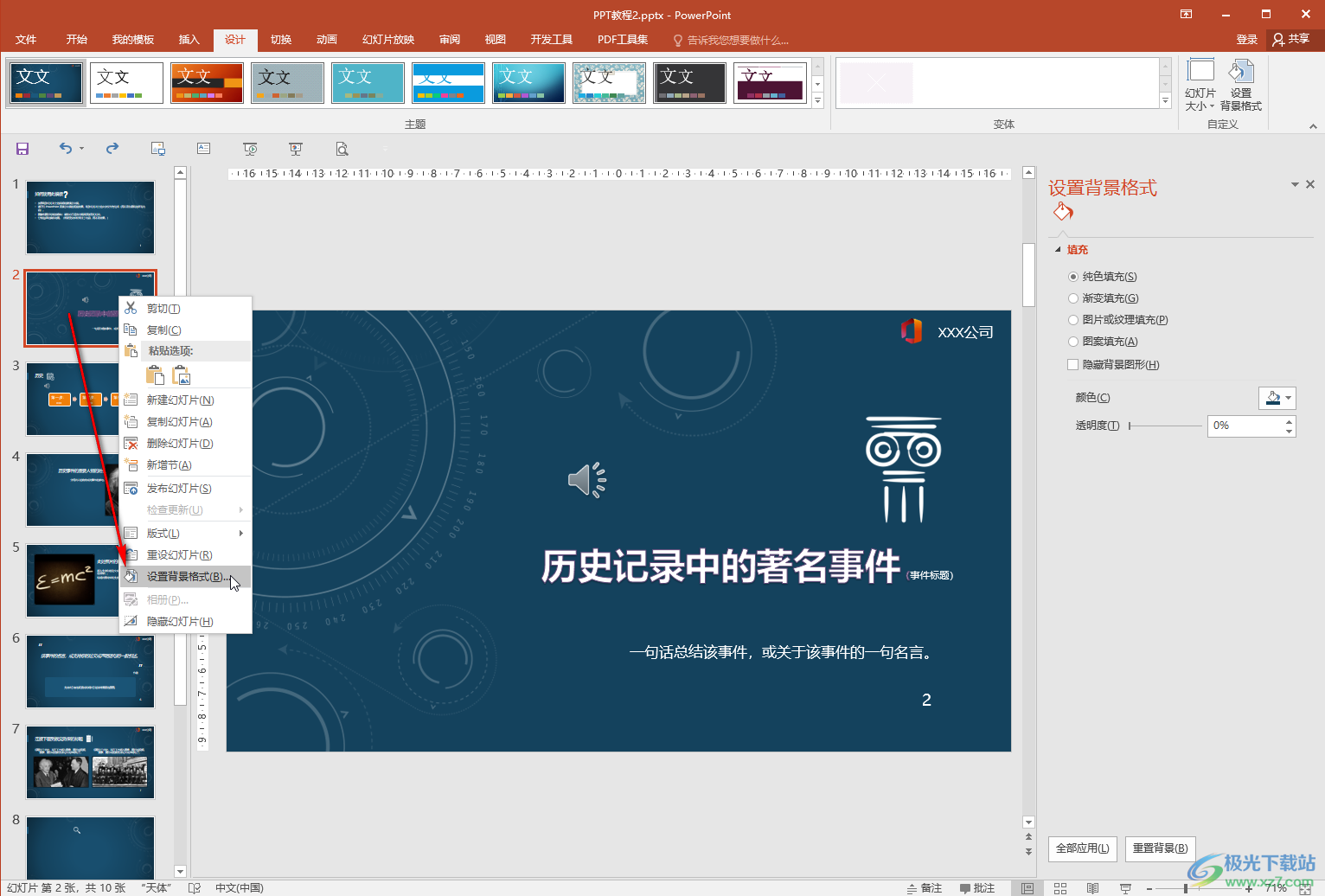
第五步:在打开的侧边栏中点击选择“纯色填充”,然后点击“颜色”处的下拉箭头后在子选项点击选择想要的颜色就可以了;
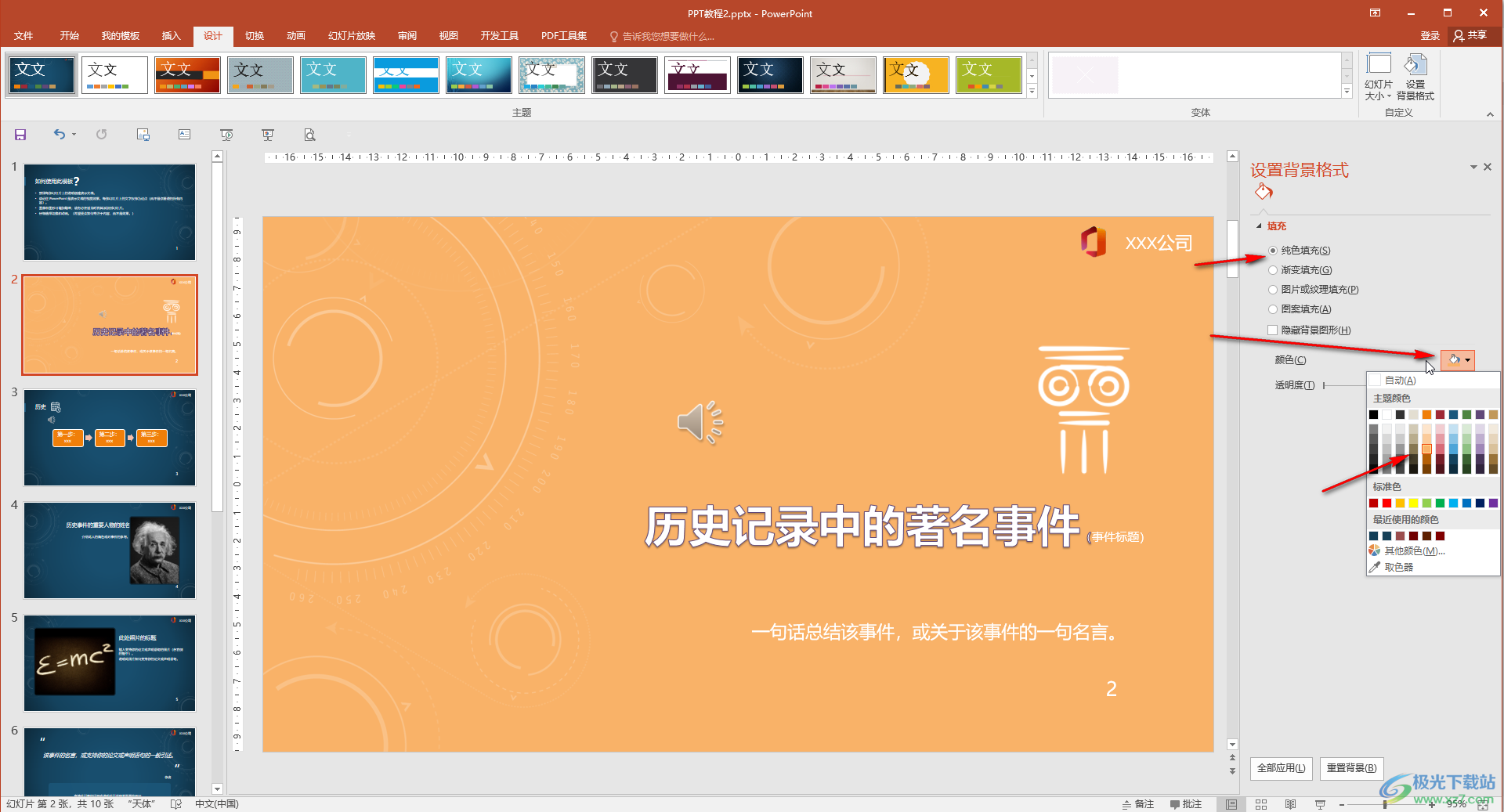
第六步:选择某个颜色后,我们还可以点击设置颜色的透明度,设置完成后可以点击下方的“全部应用”按钮进行批量应用。
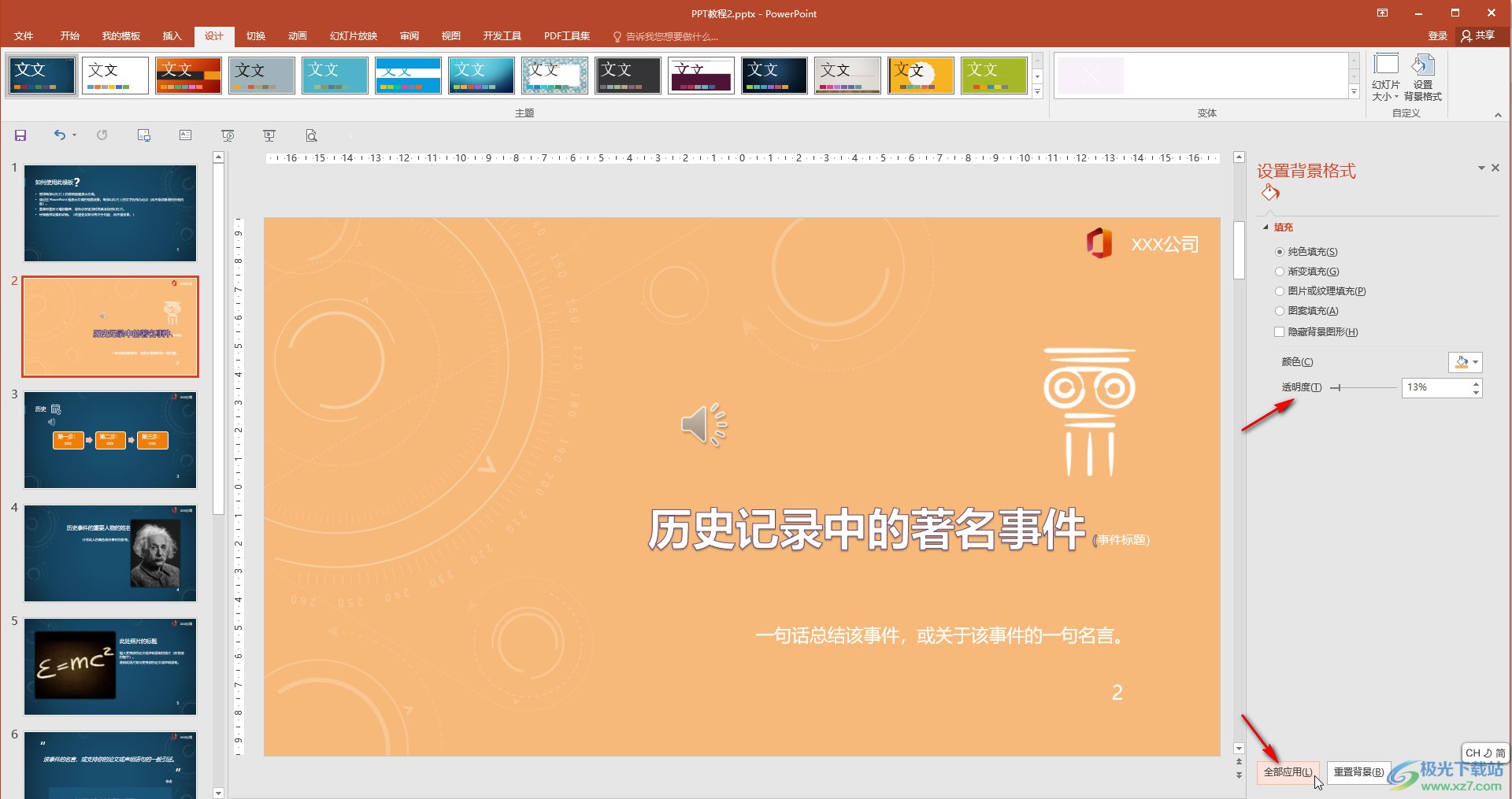
以上就是PowerPoint演示文稿中更换背景颜色的方法教程的全部内容了。在打开的“设置背景格式”侧边栏中,我们还可以点击设置渐变色填充,设置图片或纹理填充,设置图案填充,设置隐藏背景图形等等。

大小:60.68 MB版本:1.1.2.0环境:WinAll, WinXP, Win7
- 进入下载
相关推荐
相关下载
热门阅览
- 1百度网盘分享密码暴力破解方法,怎么破解百度网盘加密链接
- 2keyshot6破解安装步骤-keyshot6破解安装教程
- 3apktool手机版使用教程-apktool使用方法
- 4mac版steam怎么设置中文 steam mac版设置中文教程
- 5抖音推荐怎么设置页面?抖音推荐界面重新设置教程
- 6电脑怎么开启VT 如何开启VT的详细教程!
- 7掌上英雄联盟怎么注销账号?掌上英雄联盟怎么退出登录
- 8rar文件怎么打开?如何打开rar格式文件
- 9掌上wegame怎么查别人战绩?掌上wegame怎么看别人英雄联盟战绩
- 10qq邮箱格式怎么写?qq邮箱格式是什么样的以及注册英文邮箱的方法
- 11怎么安装会声会影x7?会声会影x7安装教程
- 12Word文档中轻松实现两行对齐?word文档两行文字怎么对齐?
网友评论